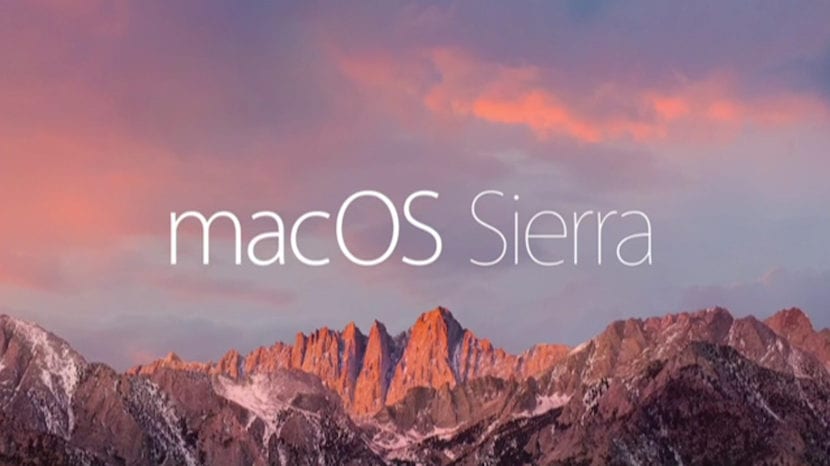
Kai pateksite į „Mac“ operacinę sistemą, vienas iš įspūdingiausių dalykų yra tai, kad nėra galimybės iškirpti failą iš vietos kad būtų galima jį įklijuoti į kitą. „Windows“ sistemoje, jei yra galimybė iškirpti failus iš vienos vietos ir tada įklijuokite juos į kitą taigi procesas atrodo paprastesnis nei „Mac“.
Kodėl lengviau? Kadangi „Mac“ sistemoje turime nukopijuoti originalų failą, tada įklijuoti jį į naują vietą ir galiausiai grįžkite į pirmąją vietą ir ištrinkite nepageidaujamą failą.
Kaip matote, jis veikia labai skirtingai, nei turime kitose sistemose, tokiose kaip „Windows“. Dabar, kai šios parinkties iškirpti tiesiogiai nėra, dar nereiškia, kad to negalima padaryti naudojant kitą procedūrą, o „Apple“ kompiuterių sistemoje buvo sukurtas spartusis klavišas, leidžiantis tą patį efektą, tačiau nepjaustant ir neįklijuojant, paprasčiausiai buvo įgyvendinta „Perkelti“ procedūra.
Kai pasirinksite failą, jei prieš pradėsite jį perkelti paspaudžiate klavišą «komanda ⌘», pamatysite, kad numetę failą naujoje vietoje tai, ką padarysite, yra jo judėjimas dingsta iš pradinės vietos. Jūs darytumėte paslėptą pjaustymą ir įklijavimą. Tai labai paprastas būdas susigrąžinti išsiilgusį „Windows“ gestą, kai iškirpti ir įklijuoti failus tarp sistemos vietų.
Taip pat galite tai padaryti naudodami sparčiuosius klavišus: CMD + C failui nukopijuoti, CMD + ALT + V įklijuoti ir perkelti failą į galutinę paskirties vietą
Labai geras ir naudingas komentaras. Ačiū Mauricio
Ar ne paprasčiau sakyti, kad pakanka tik vilkti failus iš vieno „Finder“ lango į kitą? Tai daug intuityviau nei „Windows cut-paste“.
Aš buvau su „Mac“ 15 metų ir niekada nekopijavau ar neperklijavau failų. Jūs juos tempiate ir einate. Naudodami cmd, valdymo ir parinkčių klavišus galite pasirinkti, ar norite perkelti, kopijuoti, ar sukurti slapyvardį.
Aš parašiau komentarą ir atrodo, kad jis nebuvo išsiųstas. Aš vėl įdėjau:
Pridedu daugiau informacijos:
Vilkite tarp dviejų „Finder“ langų: Perkelkite (iškirpkite ir įklijuokite „Windows“)
Vilkite tarp dviejų „Finder“ langų + parinktis (alt): Kopijuoti (kopijuoti ir įklijuoti sistemoje „Windows“)
Vilkite tarp dviejų „Finder“ langų + parinktis (alt) + cmd (⌘): Pseudonimas (spartusis klavišas sistemoje „Windows“)
Vilkite į piktogramą iš „Dock“: Atidarykite tą failą naudodami tą programą (atidarykite naudodami „Windows“). Jei programa ir failo tipas yra suderinami, programos piktograma bus tamsi.
1 pastaba: Tempdami klavišą turite paspausti, o ne anksčiau. Jums nereikės jo mesti tik tada, kai numetate failą į naują vietą.
2 pastaba: Kol failas vilkinamas, galima paspausti skirtingus klavišus ir žymeklis pasikeis, nurodydamas, kas nutiks: Perkėlus tai yra įprastas žymeklis, kopijuojant pasirodo „+“ ir rodant rodyklę darant slapyvardį .
3 pastaba: Jei vilkėdami failą gailitės, galite paspausti pabėgimo klavišą, kad atšauktumėte arba numestumėte failą (-us) meniu juostoje (viršuje).
4 pastaba: Tai taip pat galima padaryti sistemoje „Windows“, skirtumas tas, kad paspaudžiami klavišai yra skirtingi.
5 pastaba: Tai, ką straipsnyje sakoma apie „jei prieš pradėdami judėti paspausite komandos klavišą ⌘“, yra klaida. Paspaudus tą klavišą prieš vilkdami failą, nieko nedaroma.
Manau, kad tai yra daug intuityviau ir greičiau: spustelite failą ir jo neatleisdami, pasiimate jį visur, kur norite, ir paleidžiate pelę, iš viso vienu paspaudimu ir vienu pelės judesiu. Tai paprasčiau nei naudoti sparčiuosius klavišus („cmd + c“ ir „cmd + v“) ir daug greičiau nei naudojant konceptualius meniu, kuriuose yra daugiau pelės paspaudimų ir slinkčių: Dešiniuoju pelės mygtuku spustelėkite, kontekstiniame meniu pereikite prie „Kopijuoti“, spustelėkite "Kopijuoti", slinkite į naują vietą, dešiniuoju pelės mygtuku spustelėkite, pereikite prie "Įklijuoti" naujoje vietoje, spustelėkite "Įklijuoti".
Daugiau informacijos:
Vilkite tarp dviejų langų: Perkelti (įklijuoti įklijuoti sistemoje „Windows“)
Vilkite tarp dviejų langų + parinktis (alt): Kopijuoti (kopijuoti-įklijuoti sistemoje „Windows“)
Vilkite tarp dviejų langų + parinktis (alt) + cmd (⌘): Pseudonimas (spartusis klavišas sistemoje „Windows“)
Vilkdami failą į doko programą atidarykite jį su ta programa (atidarykite naudodami „Windows“), programos piktograma bus tamsi, jei ji palaiko failo tipą.
1 pastaba: klavišas paspaudžiamas vilkiant, o ne anksčiau. Ir raktas neišleidžiamas, kol failas nėra išleistas, tai yra, jį reikia laikyti nuspaudus atleidžiant pelę.
2 pastaba: Vilkdami failą, galite paspausti skirtingus klavišus ir piktograma pasikeis priklausomai nuo to, kas nutiks: Judant nieko neatsiranda, kopijuojant „+“ ir darant pseudonimą rodoma rodyklė.
3 pastaba: Vilkdami failą galite padėti save ant aplanko piktogramos ir ji atsidarys, kad galėtumėte naršyti jo turinį.
4 pastaba: Jei vilkėdami gailitės, galite paspausti pabėgimo klavišą, jei norite atšaukti arba išmesti failą (-us) meniu juostoje (viršuje), kad jie liktų ten, kur buvo.
5 pastaba: Tai galioja ir sistemoje „Windows“, skirtumas tas, kad naudojami kiti raktai.
Manau, kad tai yra labai intuityvi ir greita. Ne tik klaviatūros spartieji klavišai („cmd + c“ - „cmd + v“) ir daug daugiau nei kontekstinio meniu naudojimas, kuris apima daugybę veiksmų pele (dešiniuoju pelės mygtuku spustelėkite failą, pasirinkite „Kopijuoti“, dešiniuoju pelės mygtuku spustelėkite naują vietą, pasirinkite „Įklijuoti“).
Straipsnyje sakoma apie „jei prieš pradėdami judėti paspausite komandų klavišą“ yra klaida, paspaudus tą klavišą prieš judant nieko nedaroma. Nesvarbu spausti ar ne.
Esu naujas „Mac“ vartotojas ir pastebėjau, kad kartais perkėlimas veikia taip, kaip paaiškinote, o kartais - ne. Nesuprantu kodėl